iOS 15: So blendest du Umgebungsgeräusche aus und schützt dich vor Ablenkungen
Straßenlärm und andere Alltagsgeräusche können dich ablenken oder unkonzentriert werden lassen. Aus diesem Grund führt Apple direkt in iOS 15 Hintergrundgeräusche ein, die den Umgebungslärm dämpfen oder gar völlig ausblenden sollen. Du benötigst also keine App-Store-App mehr dafür, denn Apples neues Feature bringt dir ausbalancierte Geräusche sowie helles und dunkles Rauschen. Alternativ dazu stehen dir auch Meeres-, Regen- und Fluss-Sounds zur Verfügung.
Mehr Apple-Wissen für dich.
Mac Life+ ist die digitale Abo-Flatrate mit exklusiven, unabhängigen Tests, Tipps und Ratgebern für alle Apple-Anwenderinnen und Anwender - ganz egal ob neu mit dabei oder Profi!
Mac Life+ beinhaltet
- Zugriff auf alle Online-Inhalte von Mac Life+
- alle digitalen Ausgaben der Mac Life, unserer Sonderhefte und Fachbücher im Zugriff
- exklusive Tests, Artikel und Hintergründe vorab lesen
- maclife.de ohne Werbebanner lesen
- Satte Rabatte: Mac, iPhone und iPad sowie Zubehör bis zu 15 Prozent günstiger kaufen!
✔ SOFORT gratis und ohne Risiko testen: Der erste Monat ist kostenlos, danach nur 6,99 Euro/Monat.
✔ Im Jahresabo noch günstiger! Wenn du direkt für ein ganzes Jahr abonnierst, bezahlst du sogar nur 4,99 Euro pro Monat.
So aktivierst du Hintergrundgeräusche in iOS 15
Apple versäumte es leider, eine eigene App für die Hintergrundgeräusche zu integrieren, sodass sie sich bislang in den Bedienungshilfen verstecken. Öffne dazu die Einstellungen-App und rufe „Bedienungshilfen > Audio/Visuell > Hintergrundgeräusche“ auf. Gleich oben kannst du die Funktion mittels Schalter aktivieren. Im Untermenü „Ton“ legst du einen von sechs Sounds fest: Ausgewogenes Rauschen, helles Rauschen, dunkles Rauschen, Ozean, Regen, Fluss. Tippe einmal alle durch, um dir Sounddateien in voller Qualität herunterzuladen.
Zurück im Hauptmenü für die Hintergrundgeräusche kannst du nun auch noch die Lautstärke festlegen. Diese ist losgelöst von den Systemsounds und überdeckt diese gegebenenfalls. Gleiches gilt auf Wunsch auch für die Wiedergabe von Medien, wenn du den entsprechenden Regler aktivierst. Damit laufen beispielsweise Regengeräusche im Hintergrund weiter, wenn du Musik hörst. Auch hier lässt sich separat die Lautstärke festlegen.
Hast du die Hintergrundgeräusche einmal aktiviert, macht es dir Apple für die Zukunft leichter. Öffne dazu „Einstellungen > Kontrollzentrum“ und füge die Option „Hören“ hinzu. Danach kannst du direkt im Kontrollzentrum mit einem Tipp auf das Ohr-Symbol die Hintergrundgeräusche aktivieren und sogar aussuchen, ohne dass du dich durch die zahlreichen Menüs tippen musst.
Wirst du die Hintergrundgeräusche verwenden? Lass es uns in den Kommentaren wissen.

Apple AirPods Pro


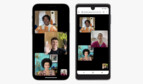

Diskutiere mit!
Hier kannst du den Artikel "iOS 15: So blendest du Umgebungsgeräusche aus und schützt dich vor Ablenkungen" kommentieren. Melde dich einfach mit deinem maclife.de-Account an oder fülle die unten stehenden Felder aus.
Die Kommentare für diesen Artikel sind geschlossen.